Dacă doriți să ascundeți comentariile sau formularul de comentariu, fie pe un site nou, fie pe unul vechi, acest tutorial vă va prezenta setările necesare. Am împărțit materialul în două părți mari. În prima parte, și cea mai scurtă, dacă site-ul este nou și nu aveți încă articole. În a doua parte dacă site-ul este vechi și doriți să nu mai permiteți comentarii sau să ascundeți comentariile.
Setările sunt prezentate și pentru setările inverse. Pornind de la cazul în care vreți să faceți să apară formularul de comentarii pe un site vechi.
1. Ascunderea formularului de comentarii pe un site nou
După instalarea WordPress-ului și logarea în admin, accesați din meniul stânga Settings -> Discussion (Setări -> Discuții). Primele trei setări sunt cele importante. Debifați-le!
Această operație o faceți și dacă după un timp de funcționare doriți să nu mai permiteți comentarii pe site.
2. Ascunderea formularului de comentarii pe un site cu articole
Dacă aveți deja un site funcțional, cu multe articole și multe comentarii, lucrurile se complică un pic, adică, se bifurcă. În primul caz nu mai permiteți comentarii în nici un articol, nou sau vechi și în alt doilea caz nu mai vreți articole doar în anumite articole.
2.1 nu mai permiteți comentarii începând de acum
Dar, comentariile vechi rămân vizibile. Cazul poate fi întâlnit dacă doriți să înlocuiți sistemul WordPress de comentarii cu un altul. Cu Facebook, că tot e la modă, cu Disqus sau altul. Pentru asta prima dată trebuie parcurs pasul 1. Apoi urmează pașii:
- accesează din meniul stânga Posts (Articole) și vezi lista cu articole;
- selectează toate articolele de pe pagină folosind butonul de check din capul de tabel din stânga lui Title (Titlu);
- din meniul derulat pe care scrie Bulk Actions (Acțiuni în masă) selectează Edit (Editează);
- va apare o listă de proprietăți și opțiuni, caută în dreapta opțiunea Comments (Comentarii) și selectează Allow (Permite) (sau dacă faceți operația inversă, bifați Do not allow – nu permite);
- apoi clic pe Update (Actualizează);
- repetă operația pe toate paginile.
Truc: dacă aveți multe multe articole, de sus di Screen Options (Opțiuni ecran) măriți numărul de articole afișate de la 20, cifra implicită, la 200 sau cât vă este bine și ține serverul).
Dacă vreți să faceți operația inversă, adică sunteți în situația în care nu aveți formularul de comentarii, din varii motive, și acum doriți să permiteți comentarii, începeți prin a bifa opțiunile din Settings -> Discussion (Setări -> Discuții) și continuați cu pașii de mai sus bifând la punctul 4 Do not allow (Nu permite).
2.2 nu mai permiteți comentarii în anumite articole
Dacă vreți să inhibați apariția formularului de comentarii doar în anumite articole atunci selectează articolul și ai grijă se debifezi opțiunile de mai jos:
Dacă opțiunea nu mai apare atunci trebuie accesat Screen Options (Opțiuni ecran) din partea de sus-dreapta și din lista de opțiuni bifează Discussion (Discuții). Invers, dacă apare și vreți să nu mai apară opțiunea pentru a mai simplifica din formular, debifați opțiunea.
3. Ascunderea comentariilor existente pe WordPress
Dacă doriți să ascundeți și comentariile nu doar formularul de comentarii atunci va trebui să intrați în cod și să comentați metoda care afișează comentariile. De obicei metoda este în fișierele single.php și page.php, dar, funcție de tema folosită, poate fi în content.php sau alte fișiere. În varianta cea mai simplă editați single.php și comentați linia următoare (adică puneți două // în față).
Originalul:
<?php comments_template( '', true ); ?>
Înlocuiți cu:
<?php //comments_template( '', true ); ?>
Editarea fișierelor se poate face folosind CPanel, sau un client FTP sau direct din wp-admin: Appearance -> Editor (Aspect -> Editor teme) și din lista de fișiere din dreapta selectează Single post (Șablon articole), caută comments_template și comenteaz-o.


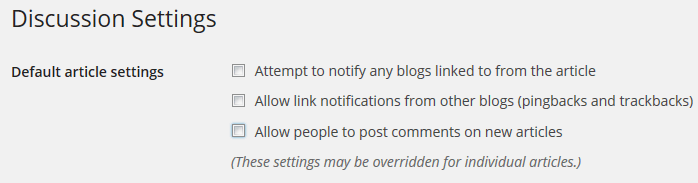


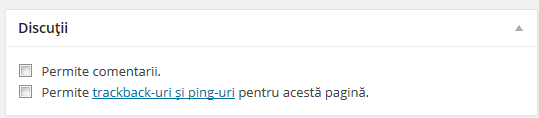

Comentarii recente